Dieser Artikel ist eine Einrichtungsanleitung mit einigen hilfreichen Screenshots zum Posten auf Instagram von Chrome aus.
Da Instagram eine auf Mobilgeräte ausgerichtete App ist, finden Sie in der Webversion nicht dieselben Funktionen. Bis vor kurzem konnten Sie keine Inhalte aus Chrome auf Ihrem Computer veröffentlichen. Dazu mussten Sie einen Android-Emulator oder eine andere Methode verwenden. Glücklicherweise hat sich dies dank eines neuen Instagram-Updates geändert.
Wenn Sie mehr darüber erfahren möchten, wie Sie von Chrome aus auf Instagram posten können, sind Sie hier genau richtig. Unten erfahren Sie, wie Sie von Chrome (PC/Mac) aus auf Instagram posten. Scrollen Sie weiter, um es sich anzusehen.
So posten Sie in Chrome auf dem Mac auf Instagram
Das Posten von Fotos auf Instagram mit dem Chrome-Browser auf Ihrem Mac-Gerät war noch nie so einfach. Führen Sie dazu die folgenden Schritte aus.
- Öffnen Sie den Chrome-BrowserGehen Sie auf die Instagram-Website .

- Melde dich in deinem Konto an.

- Tippen Sie auf das Plus-Symbol in der oberen rechten Ecke.

- Drücken Sie „Vom Computer auswählen“. Sie können die Fotos, die Sie veröffentlichen möchten, auch ziehen.

- Durchsuchen Sie Ihren Computer und wählen Sie die Fotos aus, die Sie hochladen möchten.

- Bearbeiten Sie das Bild nach Ihren Wünschen.

- Tippen Sie auf „Teilen“.

So posten Sie ein Video auf Instagram von Chrome auf dem Mac
Instagram hat auf Sie gehört und Sie können jetzt direkt von Ihrem Mac-Gerät aus Videos in Ihrem Feed posten. Du kannst jetzt auch längere Videos hochladen, sodass du dich nicht mehr auf 60 Sekunden beschränken musst. Hier ist wie.
- Greifen Sie auf den Chrome-Browser zuBesuchen Sie die Instagram-Website .
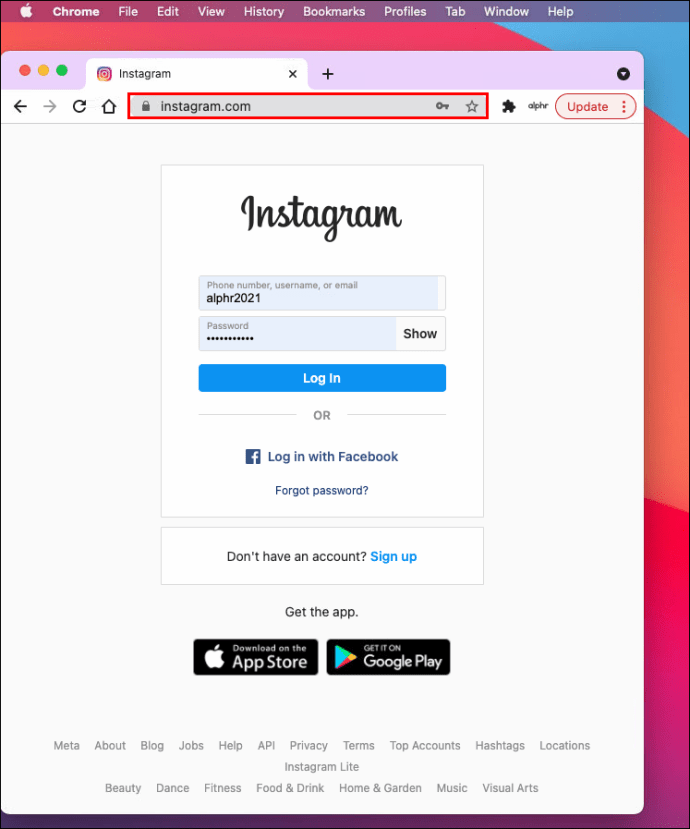
- Melde dich in deinem Konto an.
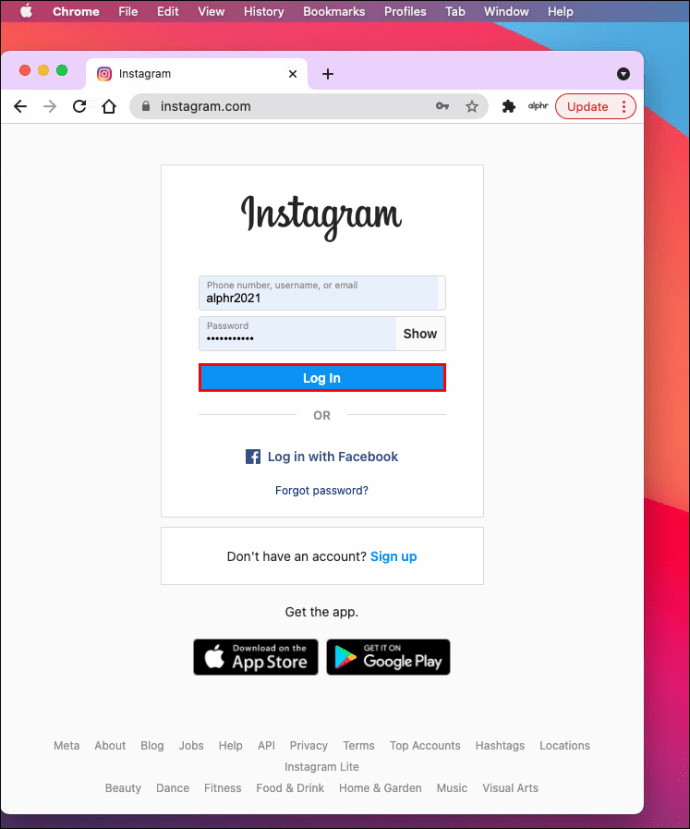
- Wählen Sie das Pluszeichen in der oberen rechten Ecke.
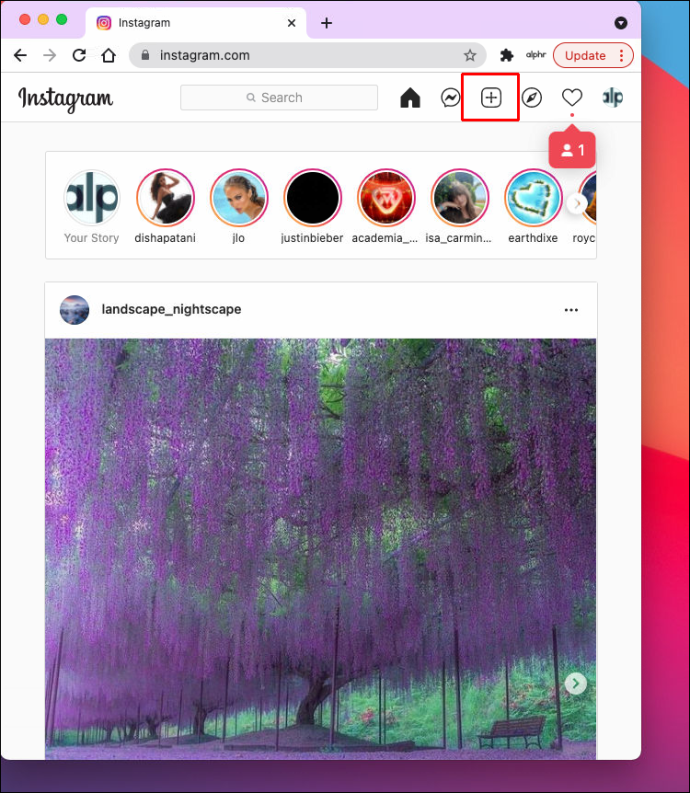
- Wählen Sie „Vom Computer auswählen“. Eine andere Möglichkeit besteht darin, das Video durch Ziehen zu veröffentlichen.
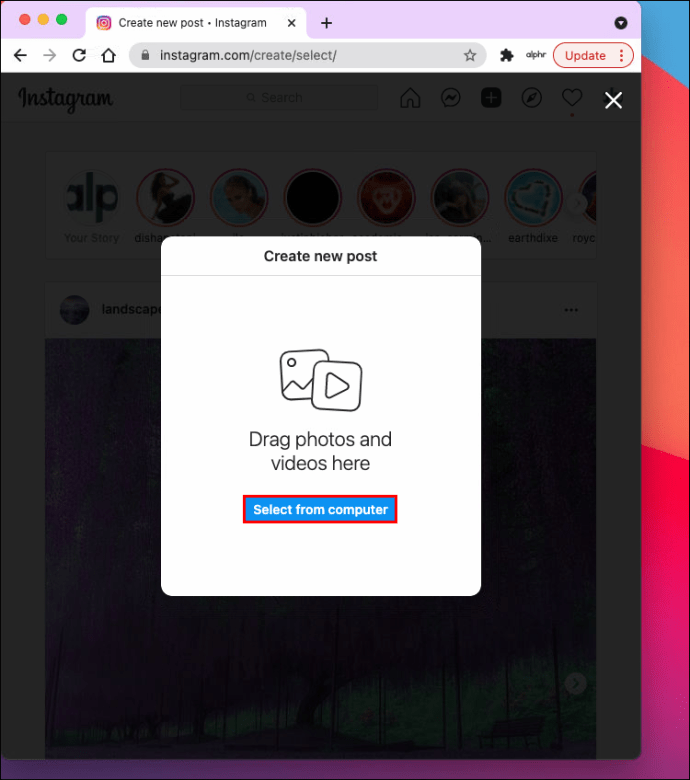
- Wählen Sie das Video aus, das Sie hochladen möchten.
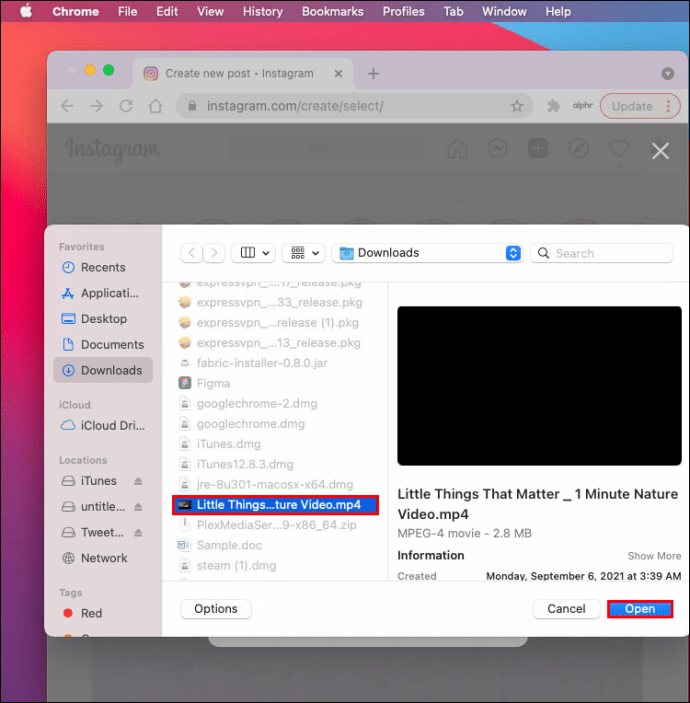
- Bearbeiten Sie es, wenn Sie möchten.
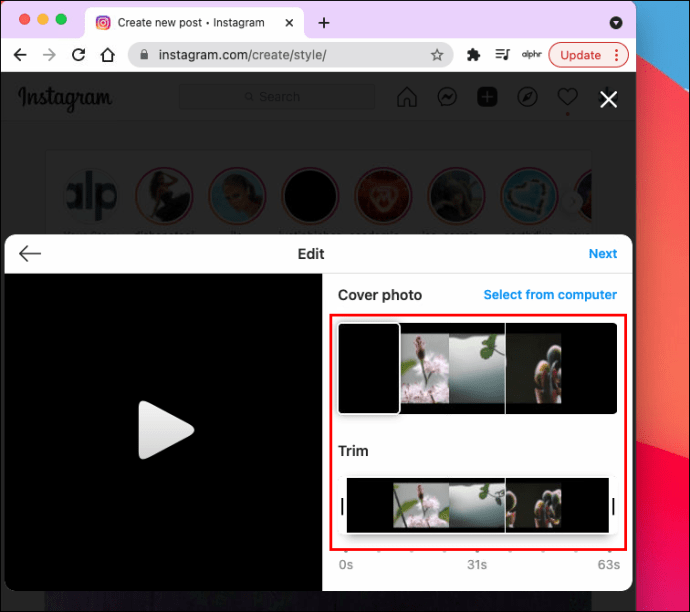
- Wählen Sie „Teilen“.
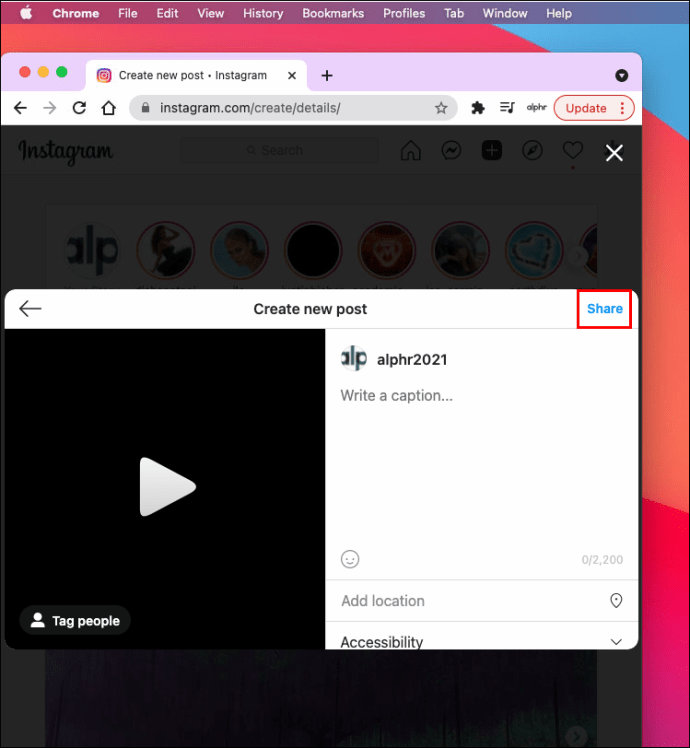
So posten Sie Geschichten auf Instagram von Chrome auf dem Mac
Wir freuen uns sehr, dass viele Benutzer Fotos und Videos in der Instagram-Browserversion von ihren Mac-Geräten aus posten können. Geschichten zu veröffentlichen ist leider keine Option. Aber das bedeutet nicht, dass es unmöglich ist.
Der einfachste Weg, eine Story mit Chrome auf Ihrem Mac hochzuladen, ist der Zugriff auf die Entwicklertools. Hier ist wie.
- Öffnen Sie Chrome.
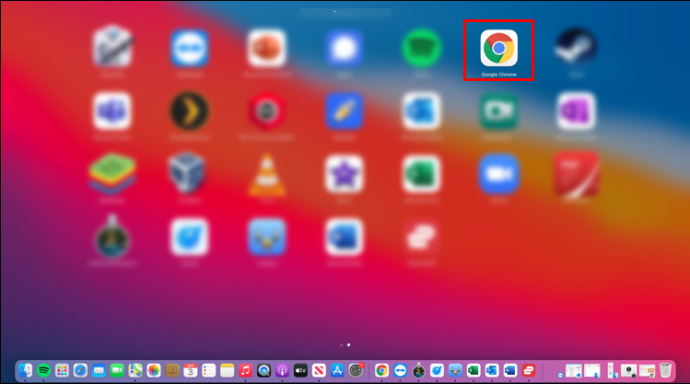
- Drücken Sie „Anzeigen“.
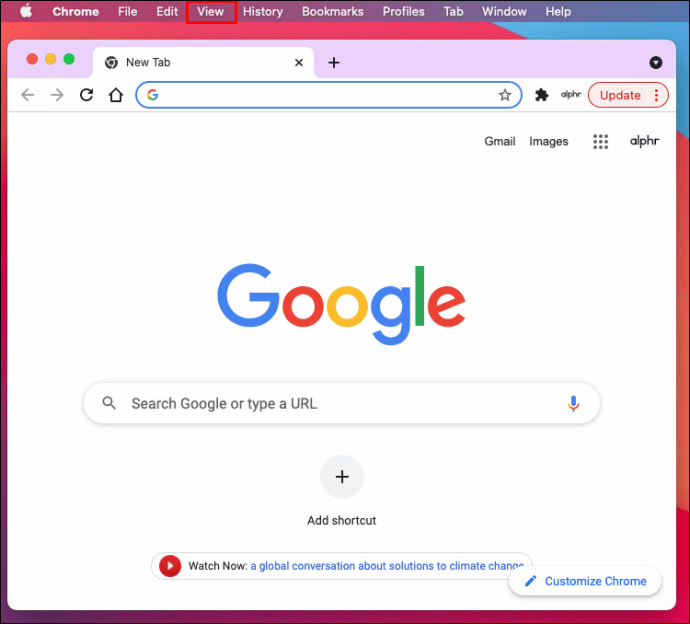
- Wählen Sie „Entwicklertools“.
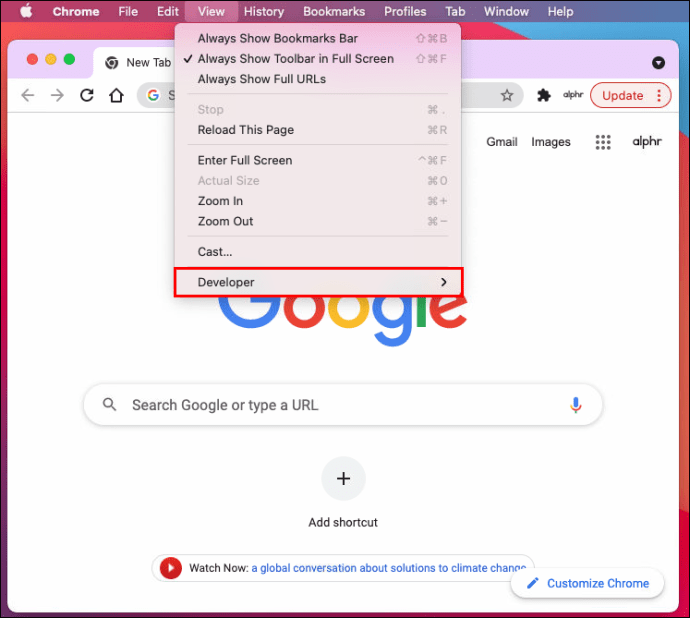
- Tippen Sie auf das zweite Symbol von links mit der Bezeichnung „Toggle Device Bar“.
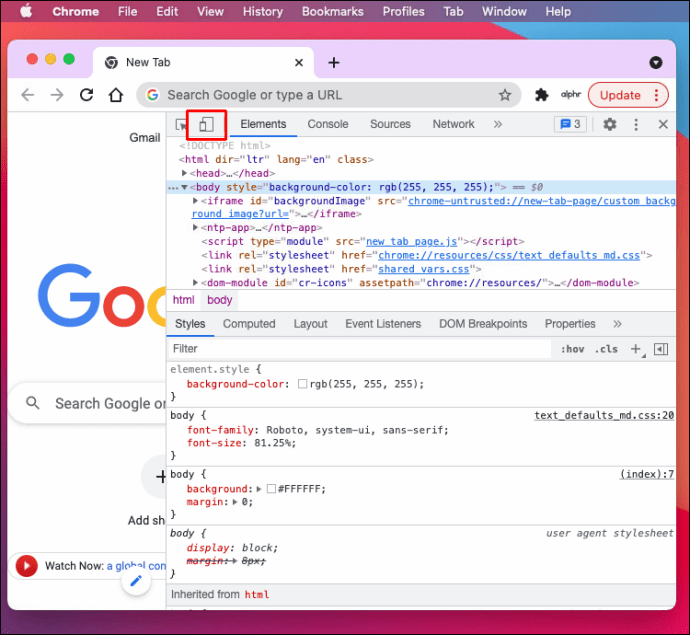
- Öffnen Sie Instagram und melden Sie sich ggf. an.
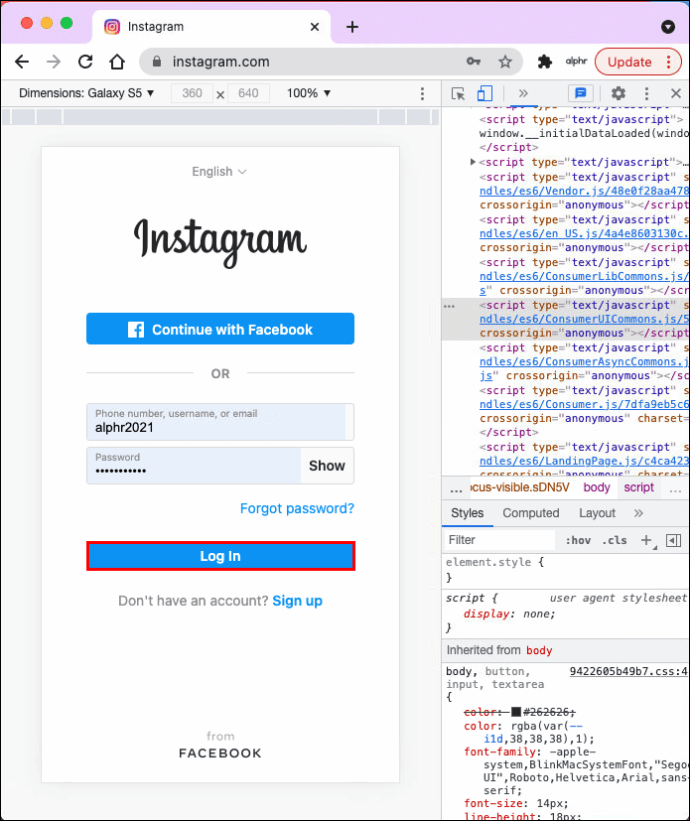
- Klicken Sie oben links auf das blaue Pluszeichen, um eine Story hinzuzufügen.
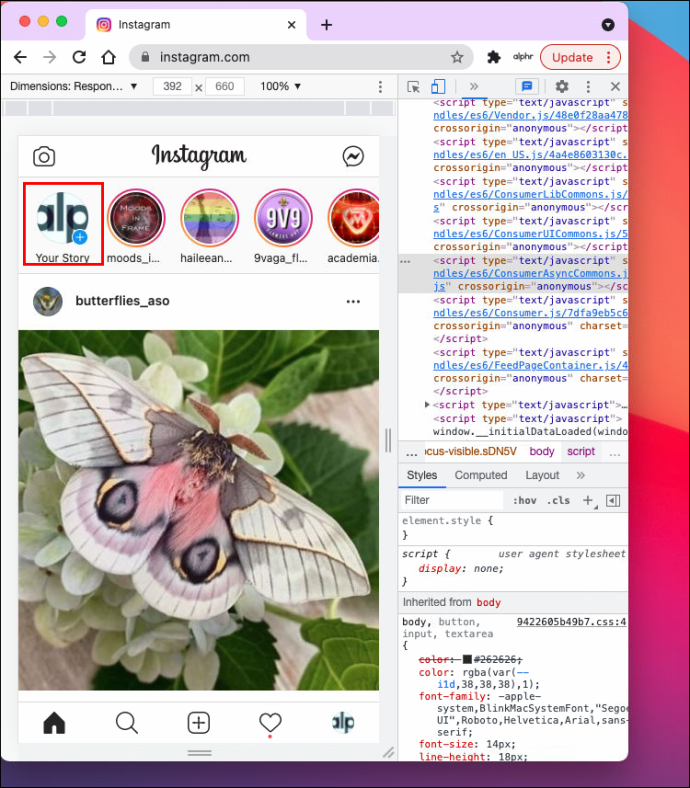
- Wählen Sie den Inhalt aus, den Sie veröffentlichen möchten, und klicken Sie auf „Zur Story hinzufügen“.
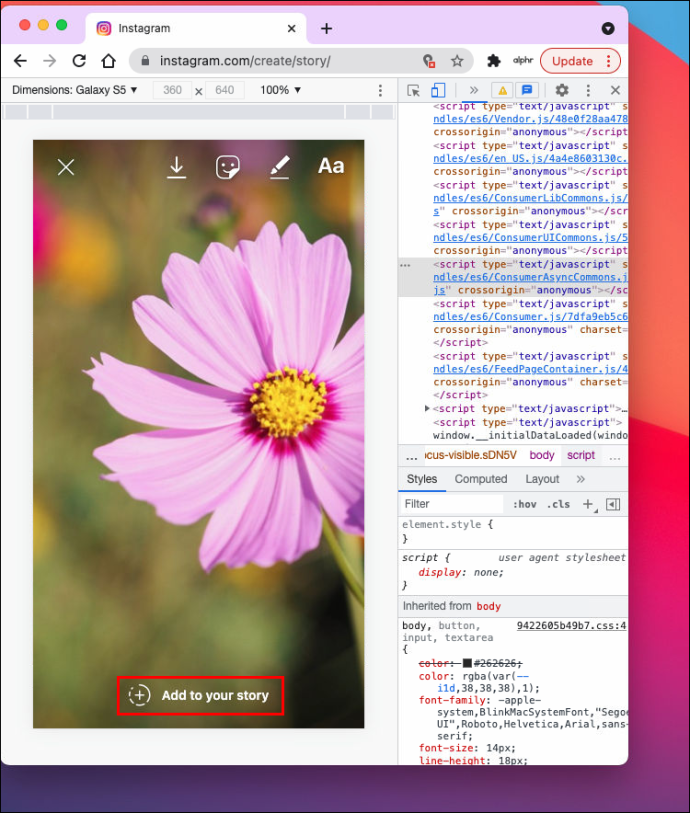
So posten Sie in Chrome für Windows auf Instagram
Wie bereits erwähnt, hat Instagram es Benutzern ermöglicht, Inhalte von ihrem Computer aus zu posten, oft ohne auf komplexere Alternativen zurückgreifen zu müssen.
Sie müssen keine Fotos mehr über Ihren PC mit Android-Emulatoren oder unzähligen Programmen und Apps auf Instagram posten. Jetzt können Sie endlich in nur wenigen Schritten mit Chrome hochladen.
- Starten Sie den Chrome-Browser auf Ihrem PC.

- Gehen Sie auf die Instagram-Website .

- Wenn Sie noch nicht angemeldet sind, melden Sie sich an.

- Wählen Sie das Pluszeichen in der oberen rechten Ecke aus.

- Ziehen Sie das Bild, das Sie hochladen möchten. Oder drücken Sie „Vom Computer auswählen“ und wählen Sie ein Foto aus.

- Bearbeiten Sie Ihre Fotos, wenn Sie möchten.

- Tippen Sie auf „Teilen“.

So posten Sie ein Video von Chrome auf dem PC auf Instagram
Bisher war das Posten von Instagram-Videos mit Chrome auf Ihrem Computer eine schwierige Aufgabe. Sie können nur Videos posten, die 60 Sekunden lang sind. Glücklicherweise hat sich dies geändert und Sie können jetzt längere Videos mit wenigen Klicks veröffentlichen.
- Öffnen Sie den Chrome-Browser auf Ihrem PC.

- Besuchen Sie die Instagram-Website .

- Melde dich in deinem Konto an.

- Tippen Sie auf das Plus-Symbol in der oberen rechten Ecke.

- Ziehen Sie das Video, das Sie posten möchten. Alternativ können Sie auf „Vom Computer auswählen“ tippen und dann ein Video auswählen.

- Bearbeiten Sie das Video nach Belieben.
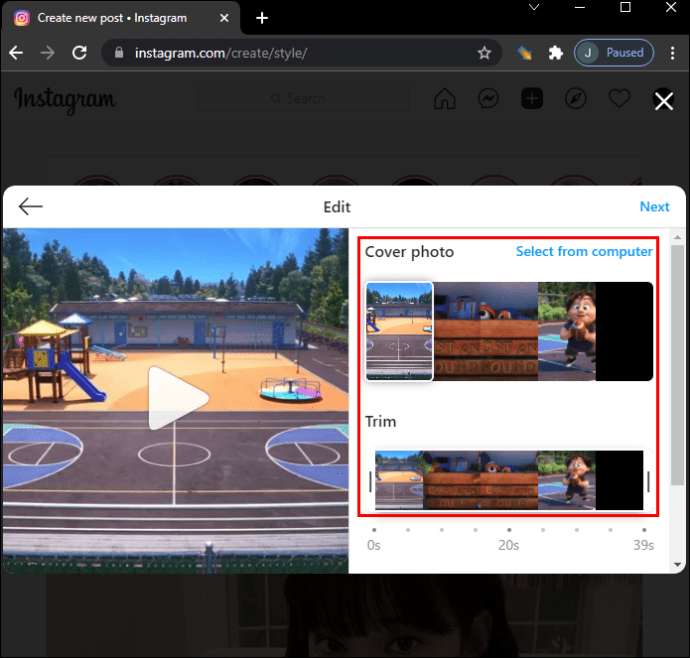
- Wählen Sie „Teilen“.

So posten Sie Geschichten von Chrome auf einem Windows-PC auf Instagram
Dadurch, dass Benutzer Fotos und Videos direkt von ihrem PC aus posten können, hat Instagram die Benutzererfahrung erheblich verbessert. Leider können Sie mit Chrome auf Ihrem Computer keine Storys veröffentlichen. Nichts ist jedoch unmöglich, einschließlich der Veröffentlichung einer Geschichte von Ihrem PC aus.
Es gibt mehrere Möglichkeiten, dies zu tun, aber am einfachsten ist es, den Benutzeragenten des Browsers zu ändern. Folge den Anweisungen unten.
- Öffnen Sie Chrome.

- Tippen Sie auf die drei Punkte in der oberen rechten Ecke.
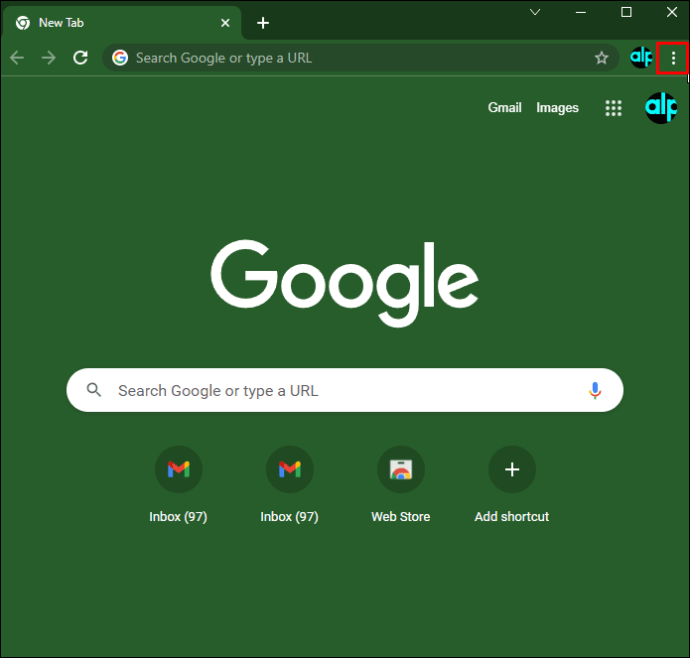
- Tippen Sie auf „Weitere Tools“.
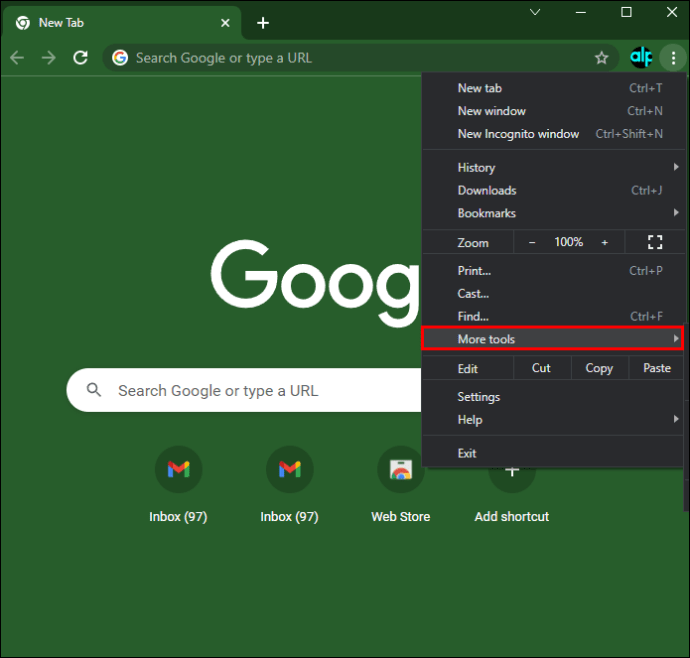
- Wählen Sie „Entwicklertools“.
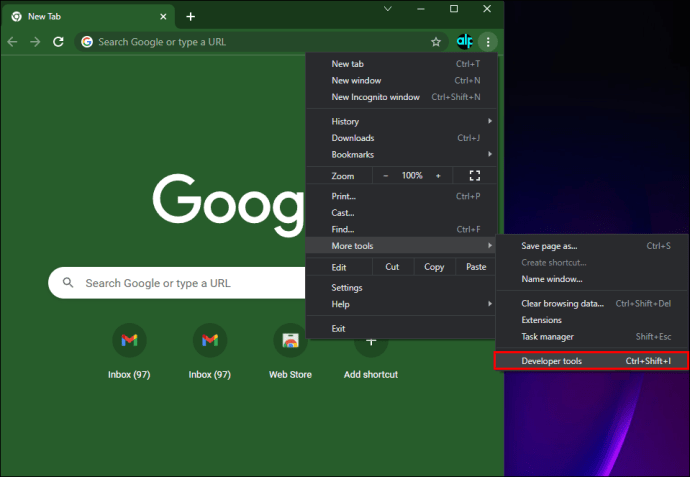
- Drücken Sie das Symbol „Gerätesymbolleiste wechseln“. Es ist das zweite Symbol von links. Sie können auch die Tastenkombination „Strg + Umschalt + M“ verwenden.
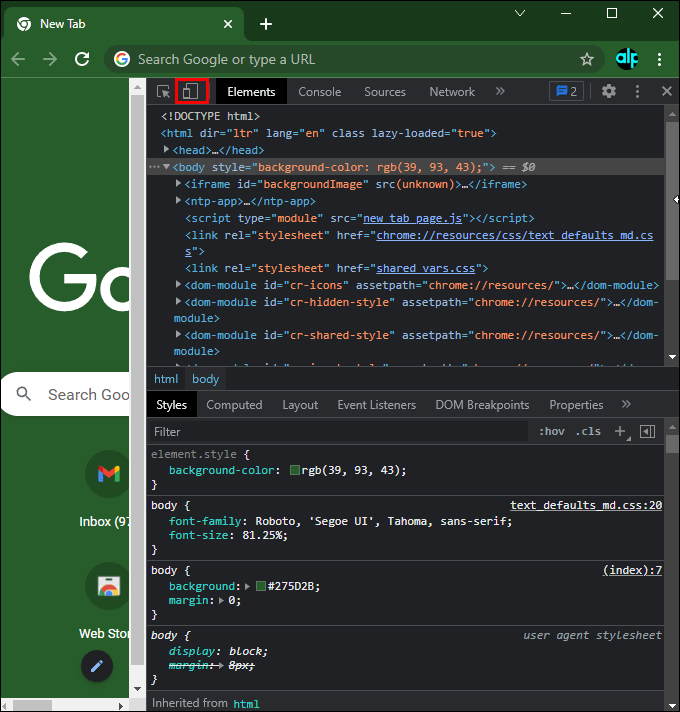
- Öffnen Sie Instagram und melden Sie sich bei Ihrem Konto an.
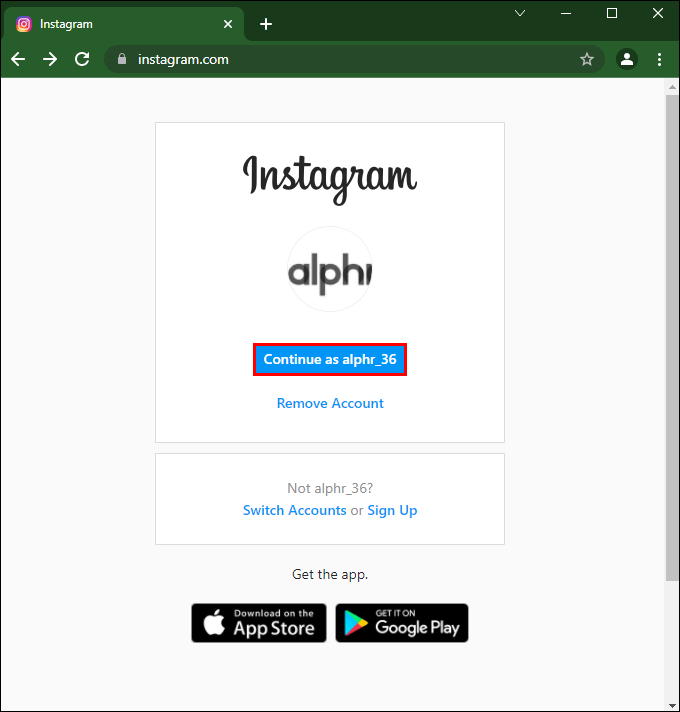
- Wählen Sie Ihr Profilbild mit einem blauen Plus-Symbol aus, um Ihre Geschichte zu veröffentlichen.
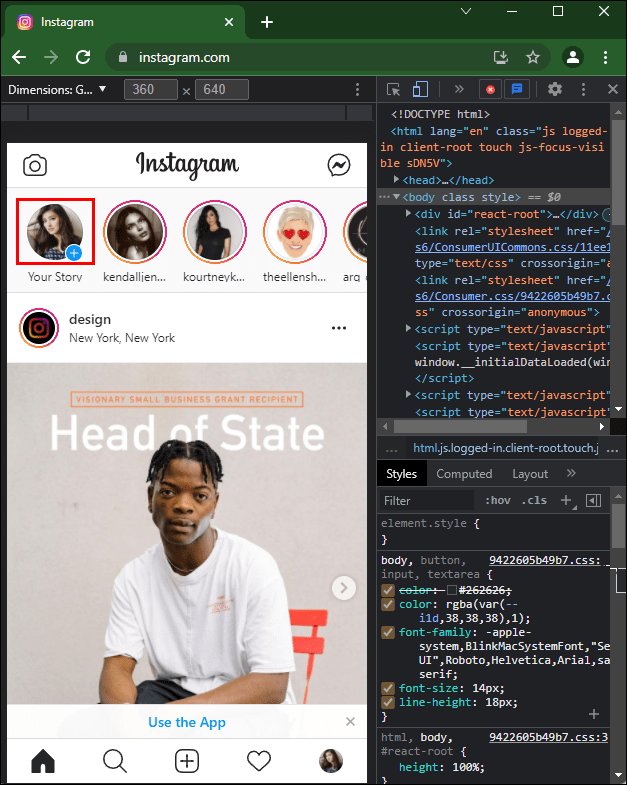
- Wählen Sie den Inhalt aus, den Sie veröffentlichen möchten, und klicken Sie auf „Zur Story hinzufügen“.
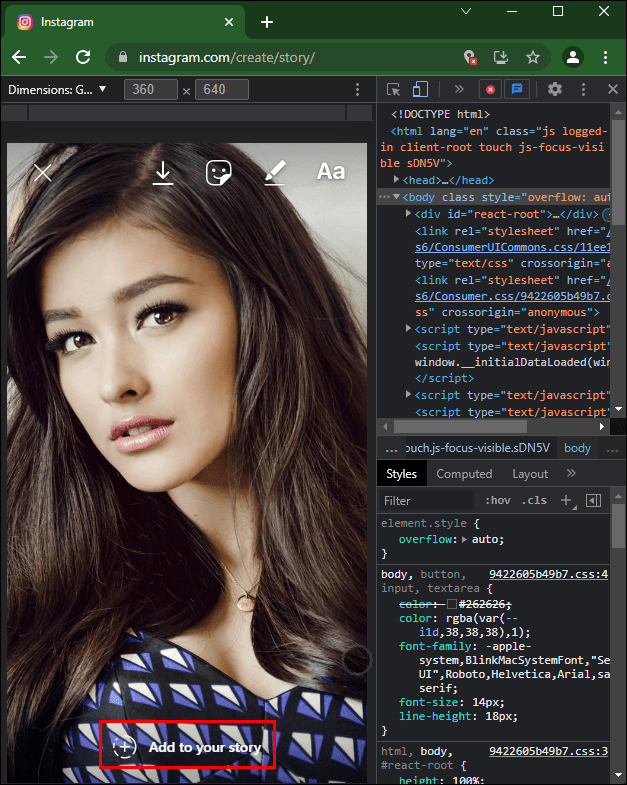
Wie Sie wissen, hat Instagram keine Desktop-App. Da es als mobile App konzipiert wurde, fehlten der Browserversion viele Funktionen. Dank eines aktuellen Updates können Mac- und PC-Benutzer endlich Inhalte veröffentlichen, ohne auf Problemumgehungen zurückgreifen zu müssen.
Oben haben wir uns angesehen, wie man von Chrome aus auf Instagram postet. Wir hoffen, dass diese Informationen Ihnen geholfen haben, das zu finden, was Sie brauchen.













